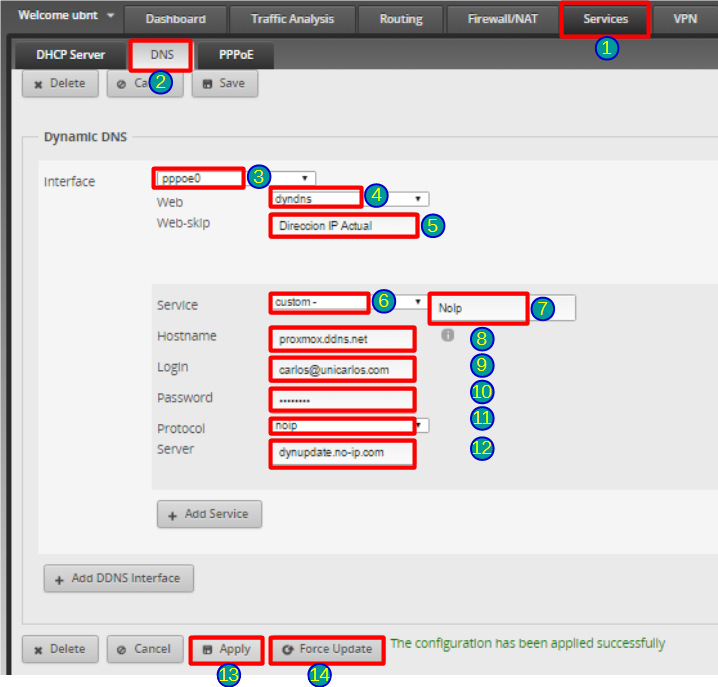Configuración EdgeRouter
Autor: Manuel Sácnhez, Jose Javier Romero, Pablo Moreiro,Emilio Lara y Jose Luis Cuartero
En primer lugar encenderemos el router y mediante un cable RJ45 conectado en la salida eth 0, nos conectaremos a el. Antes de nada resetearemos el router para dejarlo con los valores de fabrica. Tenemos que mantener pulsado el boton reset durante 10s

Una vez reseteado nuestro router ACCEDEREMOS a el, realizando los siguientes pasos:
1º En la parte inferior derecha del escritorio abriremos el icono de red, mediante un click derecho con el ratón
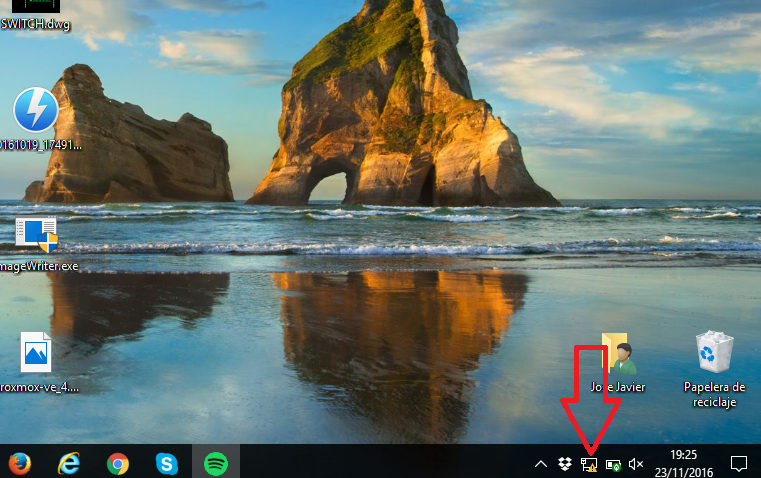
2º Clicaremos con el botón izquierdo del ratón en "Abrir el Centro de redes y recursos compartidos"
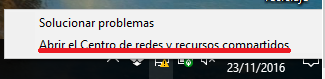
3º Abriremos "Ethernet" mediante un click izquierdo en el ratón
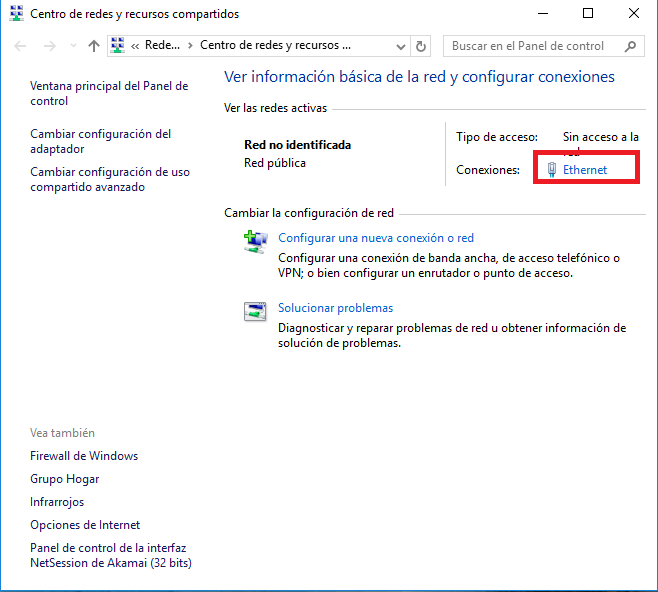
4º Una vez dentro de "Ethernet" iremos a "propiedades"
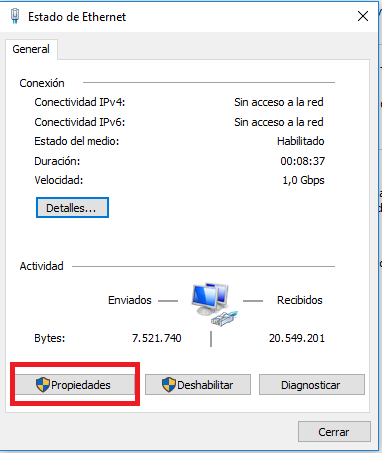
5º Dentro de "propiedades" abriremos "Protocolo de internet versión 4(TCP/IPv4)"

6º Seleccionaremos "Usar la siguiente dirección IP:" y escribiremos una IP del tipo 192.168.X.Y(X:Dependera del rango en el que este el router, en nuestro caso es 1, por lo que cogemos el 1. Y:Pondremos cualquier numero EXCEPTO: 0, 255, y el numero del router que en este caso es el 1, por lo que no cogeremos el 1) y la "máscara de subred" siempre es la misma.
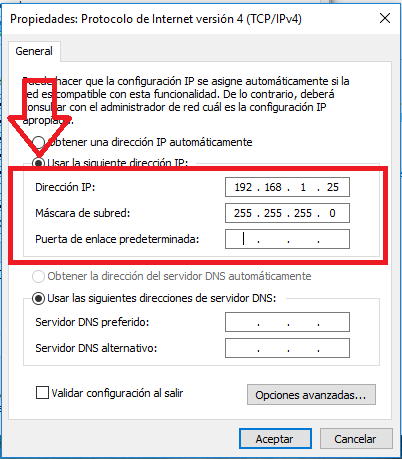
7ºNos iremos a nuestro navegador y pondremos la dirección IP de nuestro router en este caso:
192.168.1.1

8º Como es una dirección HTTPS nos saltara una advertencia y clicaremos en Acceder a 192.168.1.1 tal como indica la flecha
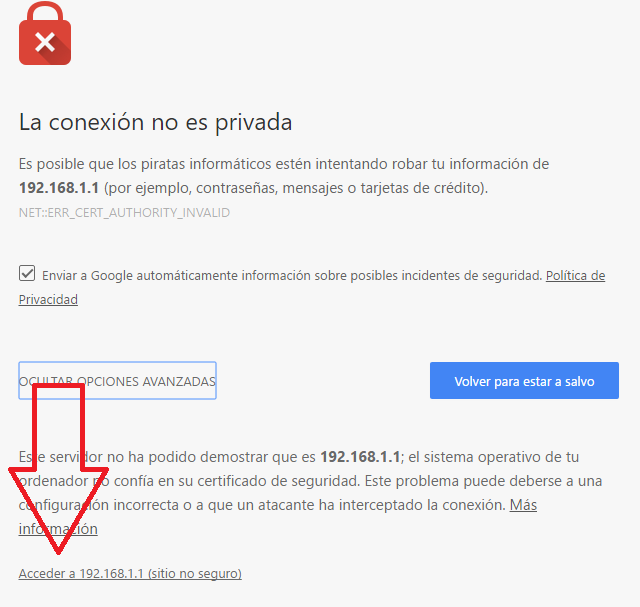
9º Para acceder a nuestro router pondremos en el usuario:"ubnt" y nuestra contraseña:"ubnt"
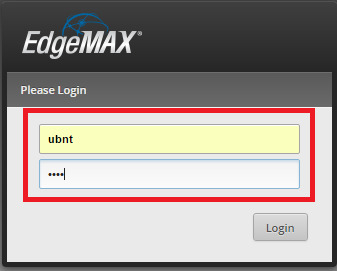
10º Un dato a tener en cuenta es el firmware de nuestro router,por lo tanto veremos si nuestro router esta actualizado con la ultima versión. En el caso de este router lo comprobaremos siguiendo estos pasos:
Abrimos la pestaña "wizards" después seleccionaremos en la parte inferior "System"
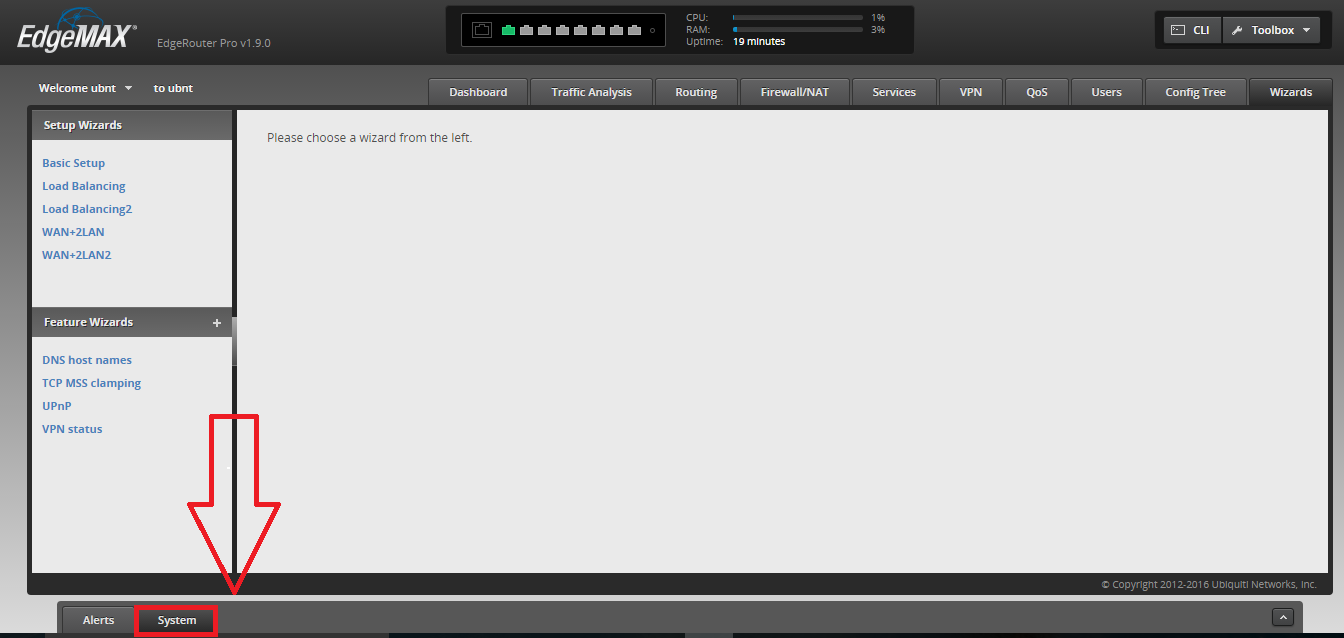
Nos llevara a esta pantalla y podemos seleccionar "Upload a file" para descargar el firmware o pinchar en el enlace para ver las versiones existentes.
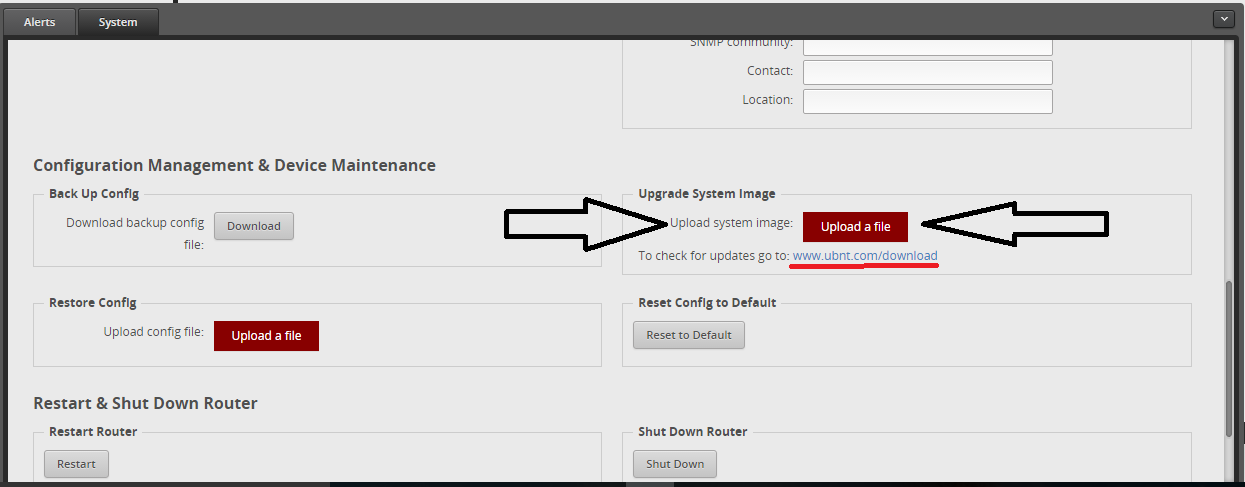
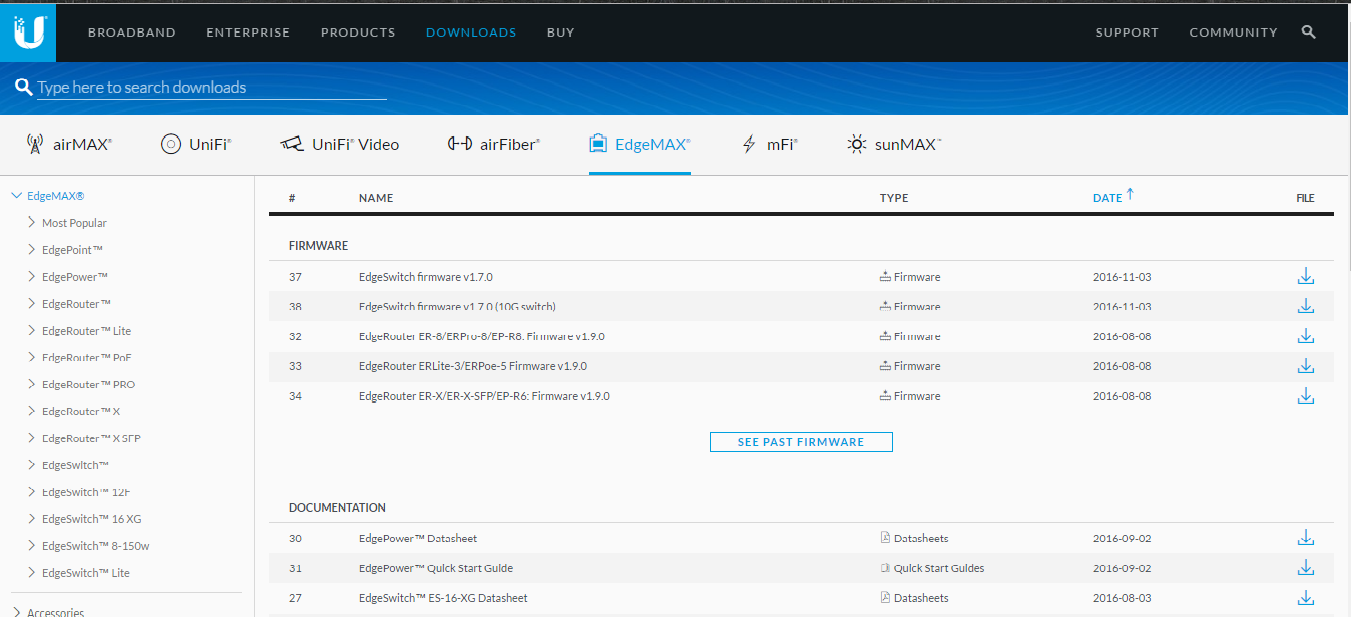
En nuestro caso vemos que tiene instalado la ultima versión de firmwar, por lo que la dejaremos así.

12ºOtra cosa importante es cambiar la contraseña y usuario de acceso al router. Para esto seguiremos los siguentes pasos:
Primero abrimos la pestaña "wizards". Despues seleccionaremos "Basic Setup Por ultimo clicaremos "use default use" y rellenaremos los campos con el nuevo usuario y la contraseña
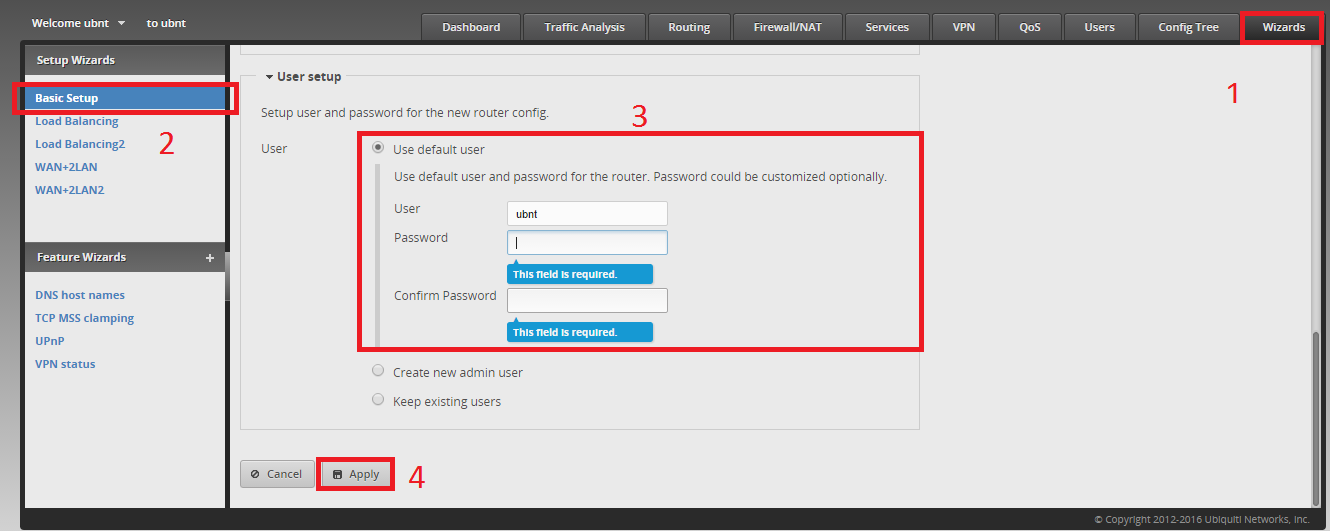
Ahora configuraremos nuestro router para conectarlo a la ONT siguiendo estos pasos: Pondremos como usuario:adslppp@telefonicanetpa como contraseña:adslppp y pondremos como VLAN ID 6
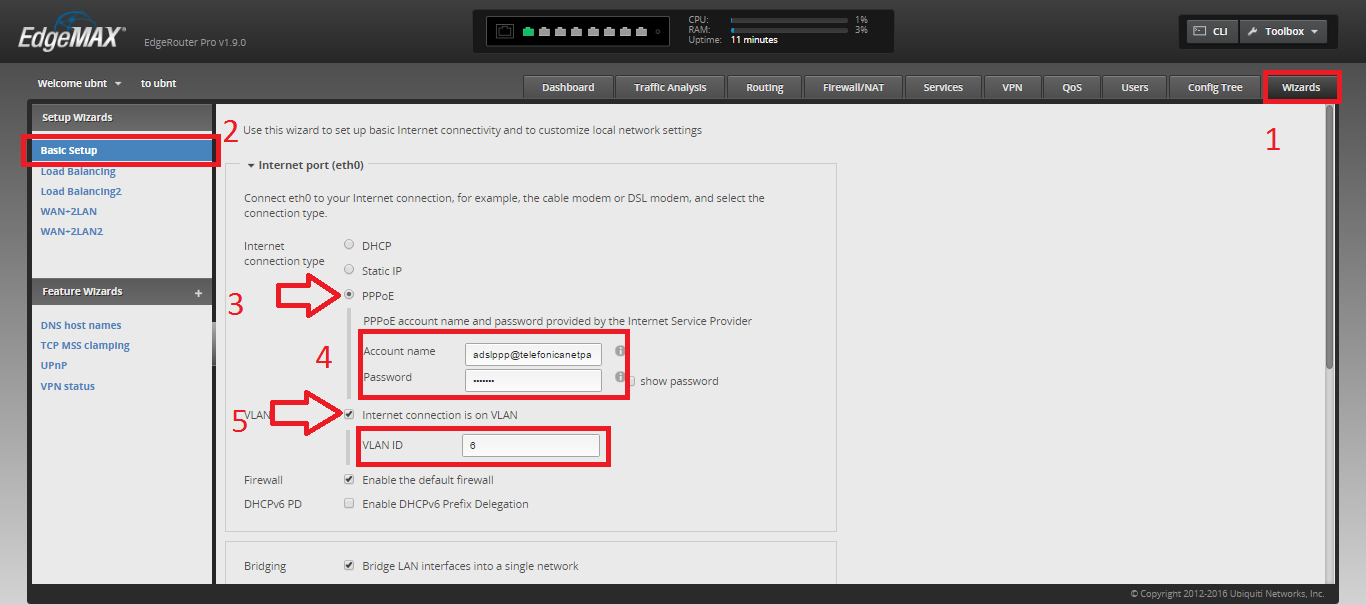
Bajamos y encontraremos con esta pantalla en la que habilitaremos "Bridging" Seguidamente le daremos a "keep existing users" para mantener el mismo usuario. Y por ultimo aplicarmos los cambios clicando en "Apply"
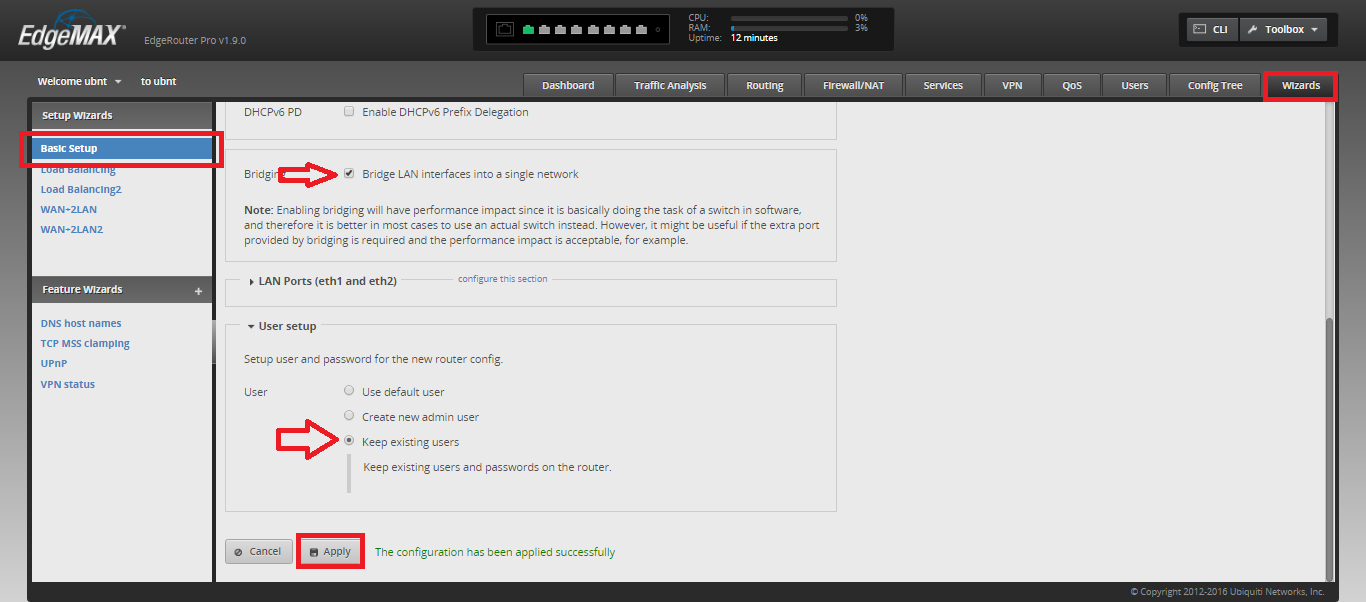
En este proceso veremos como cambiar la IP del router:
Abriremos la pestaña "wizards" y seleccionaremos WAN+2LAN2 Y aqui tenemos la IP que tiene el router y desde aqui la modificaremos
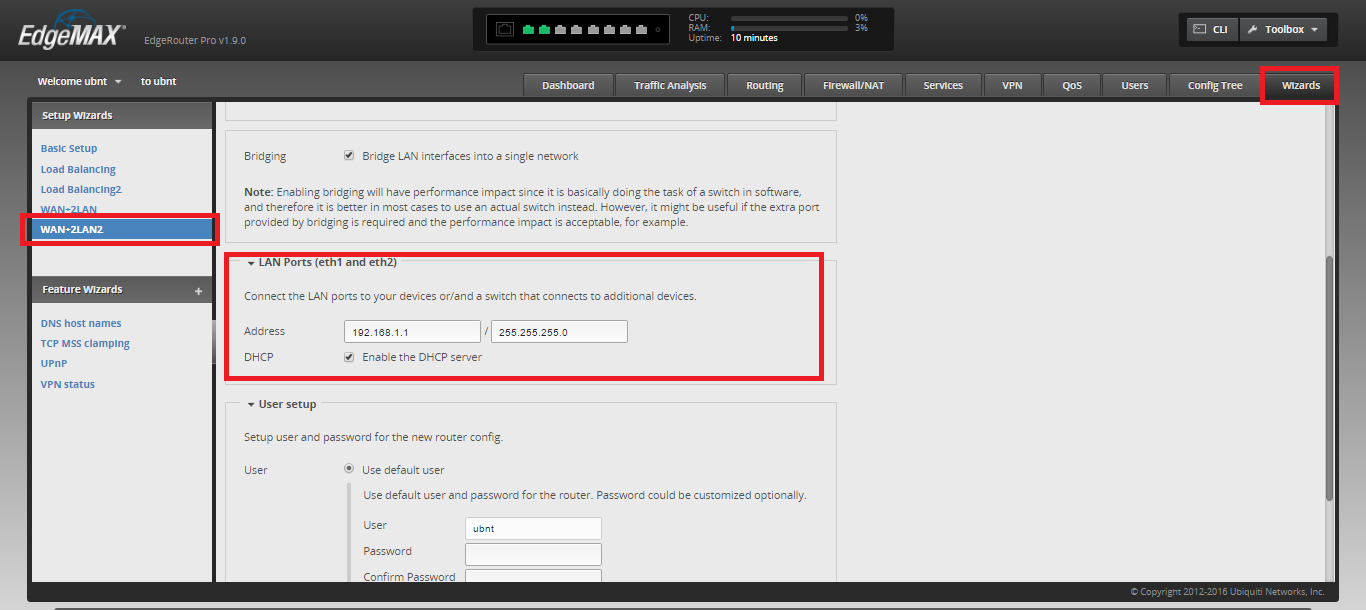
La cambiaremos por 192.168.25.1 y aplicamos los cambios
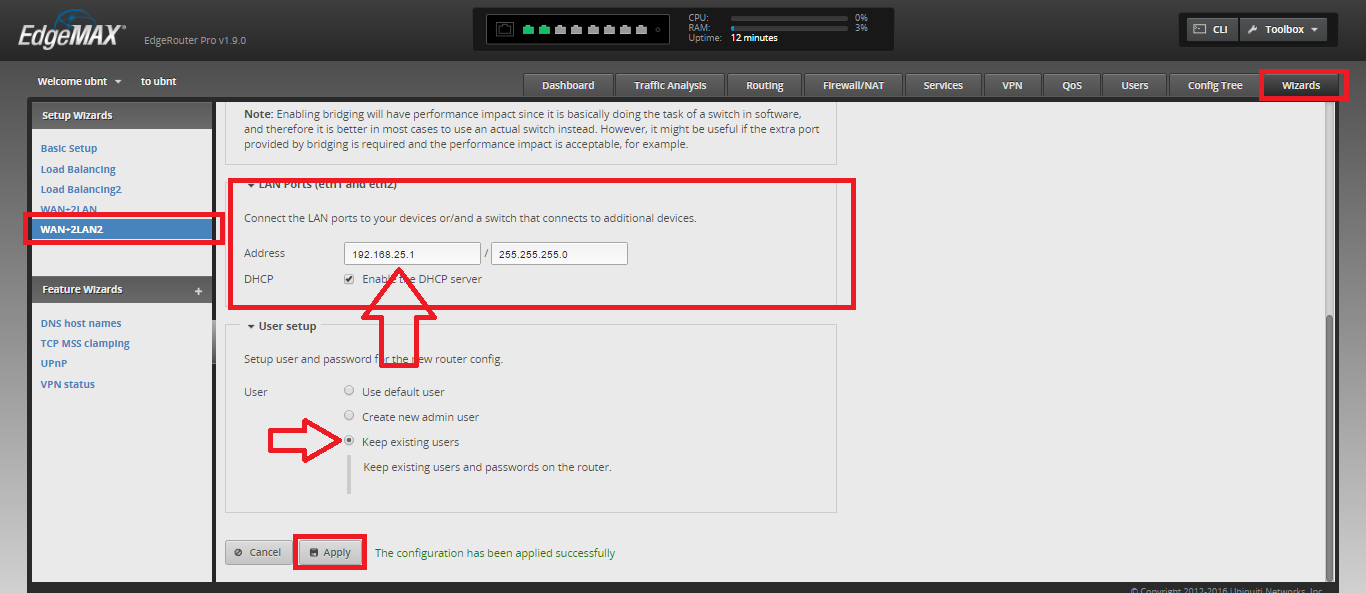
Ahora como hemos cambiado la IP del router tendremos que cambiar nuestra IP para acceder a el
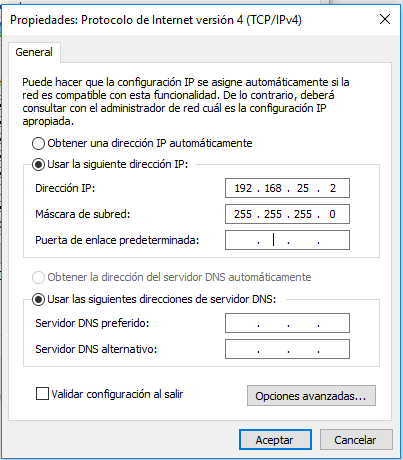
Aceptamos y entraremos al router de nuevo con nuestra nueva IP
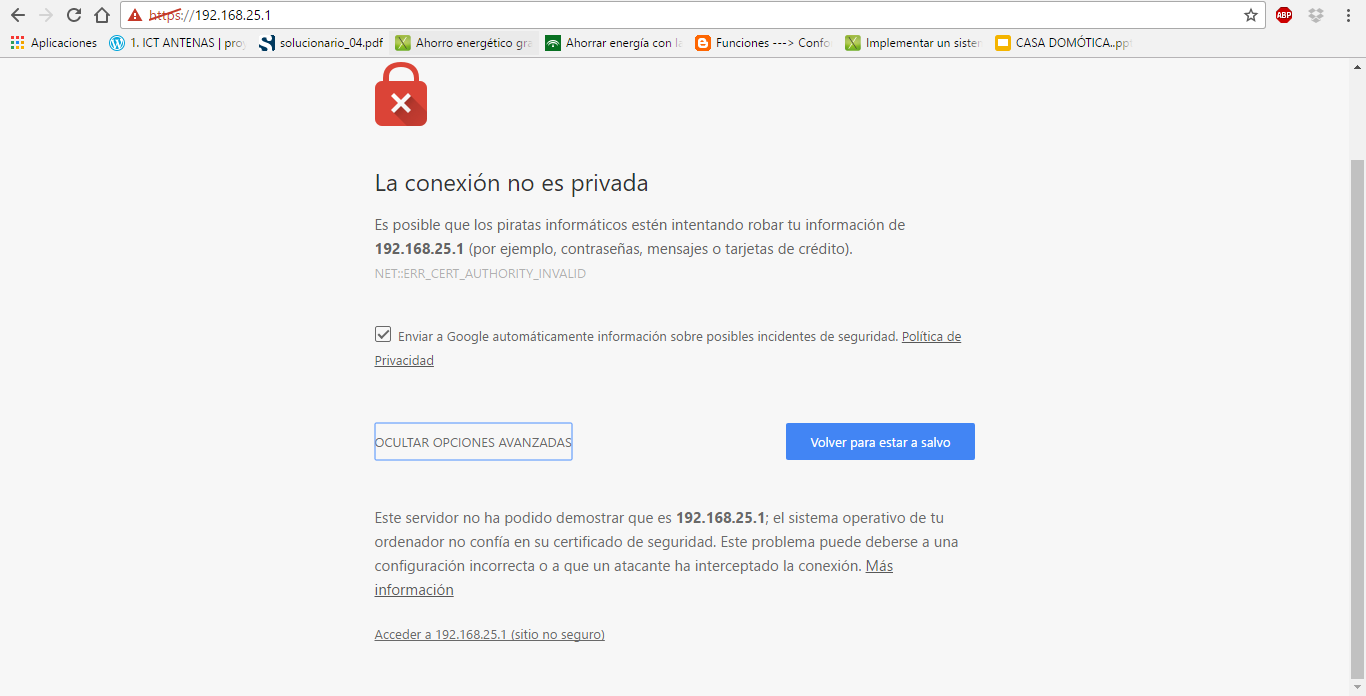
Para tener una IP fija configuraremos el DNS siguiendo estos pasos: